
以前、Google ChromeとSafariの方法を書いたのでFirefoxの方法も書いておきます。
使用しているサイトのログインパスワードを変更した際、Firefoxの自動入力パスワードも変更してストレスなくブラウジングしたいですよね。
そんなときは以下の手順を踏んで更新しましょう。
まず、Firefoxのメニューボタンをクリックし設定をクリックします。↓↓
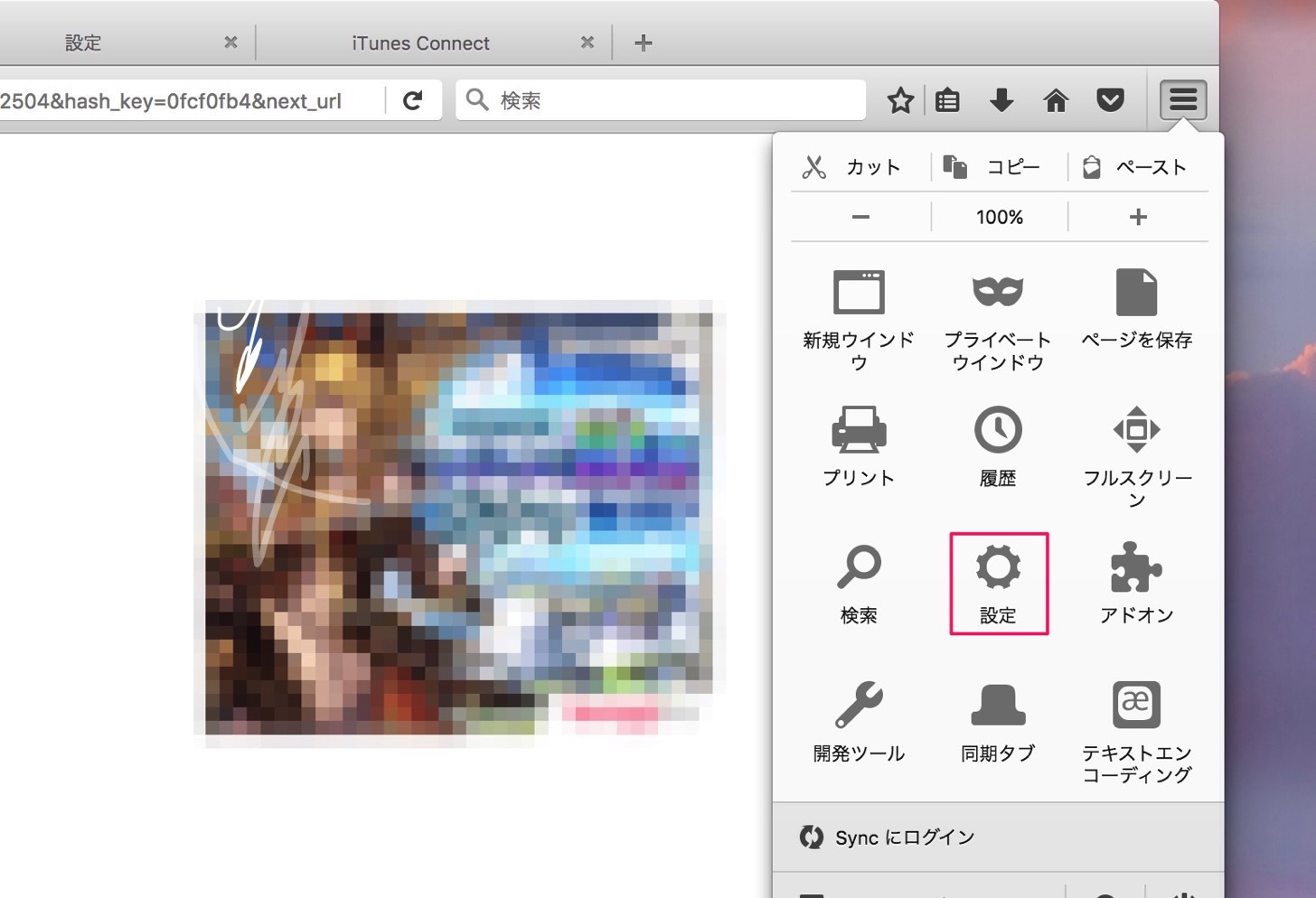
セキュリティタブにある「保存されているログイン情報...」をクリックします。↓↓
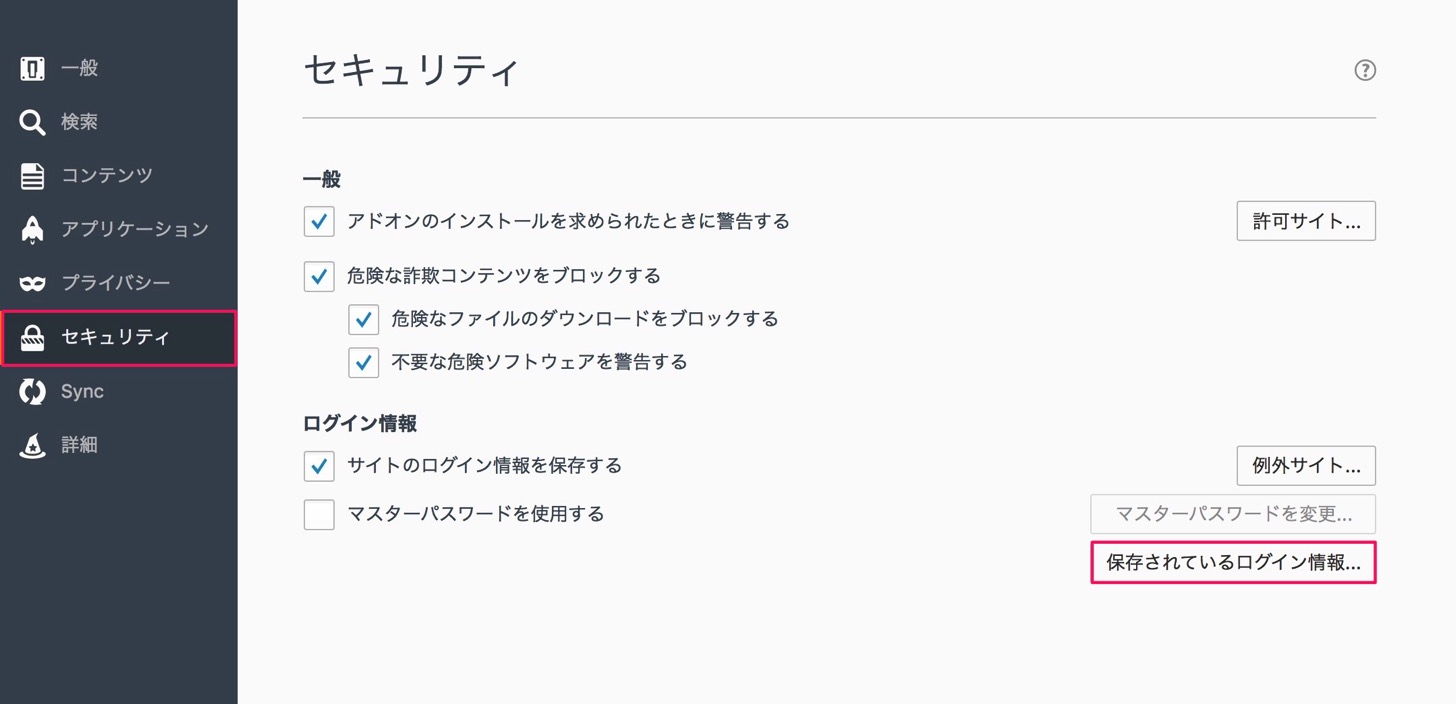
パスワードを更新したサイトを検索し、そのパスワードを削除します。↓↓
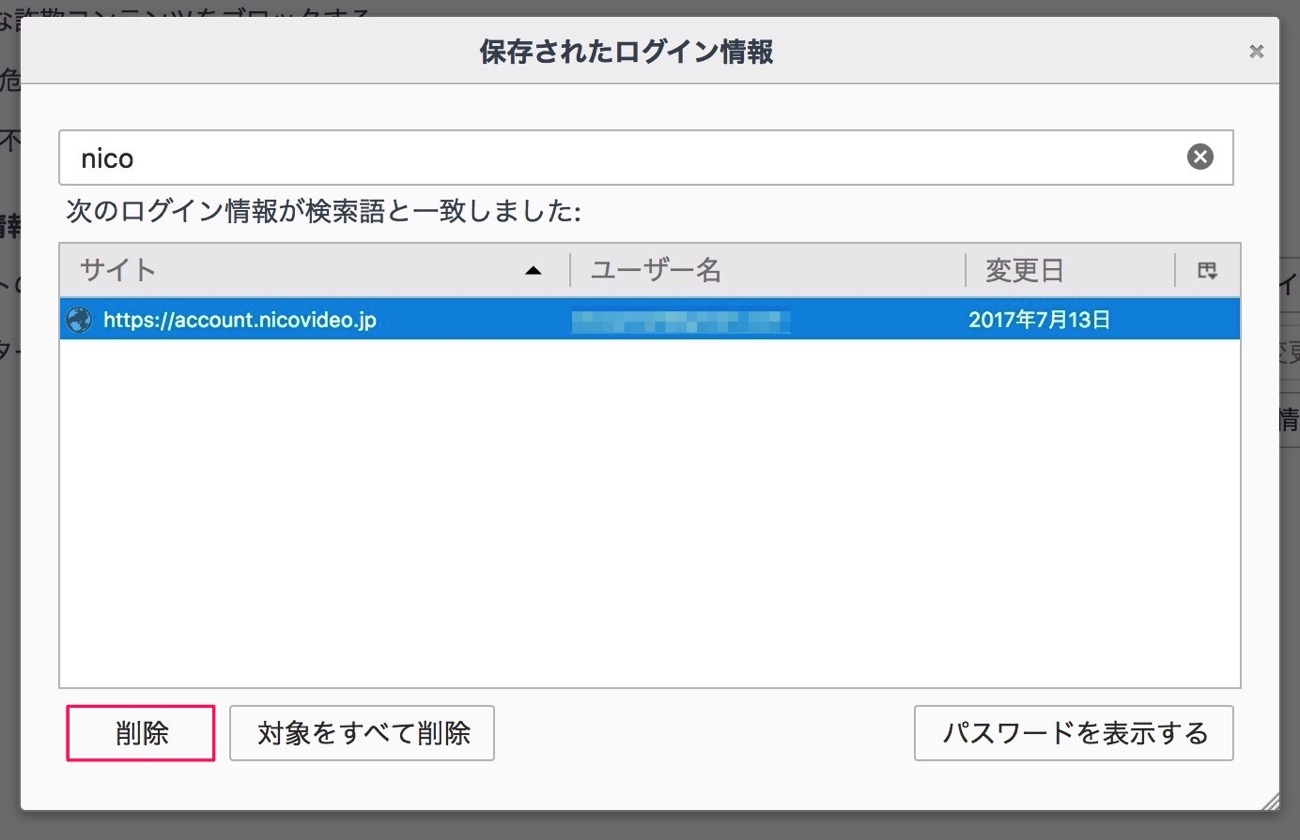
改めて、パスワードを更新したサイトに移動し、再度ログインします。↓↓
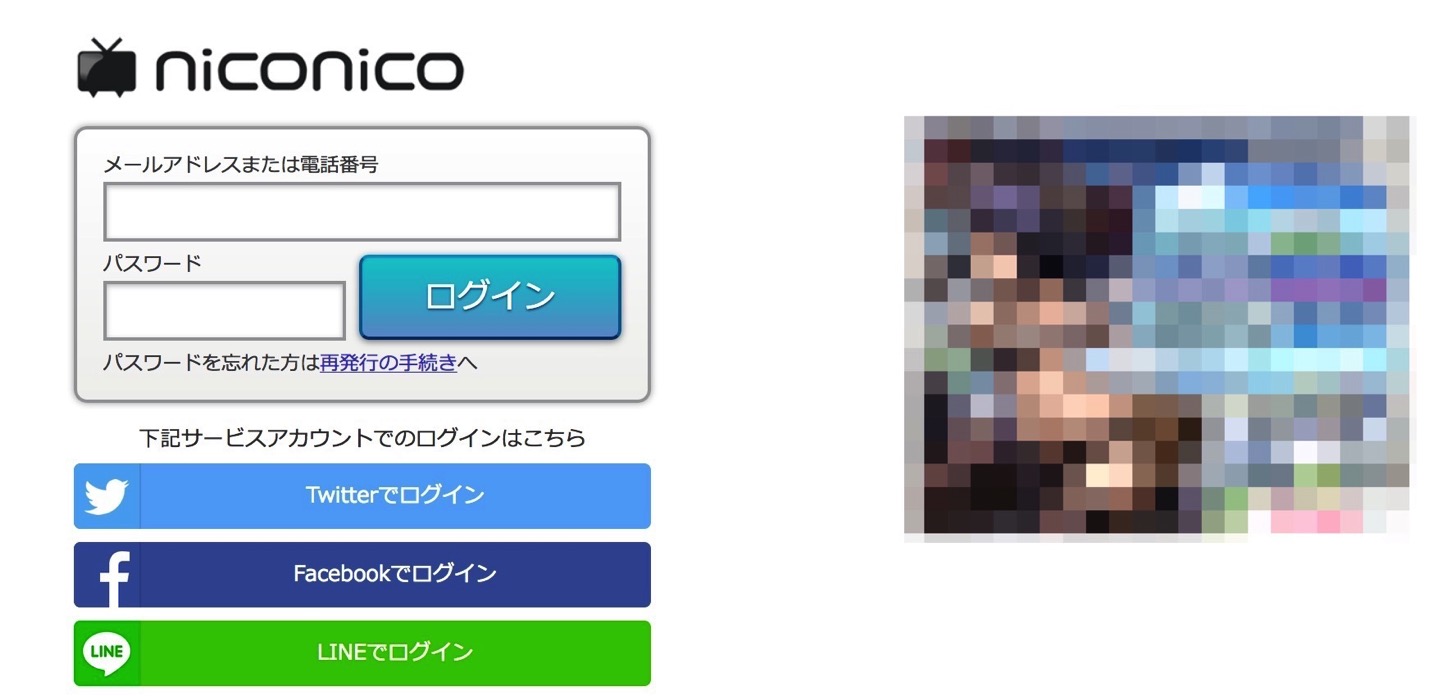
するとパスワードを保存するダイアログが表示されるので「 保存する」をクリックします。次回からは、自動でログイン情報が入力されます。↓↓
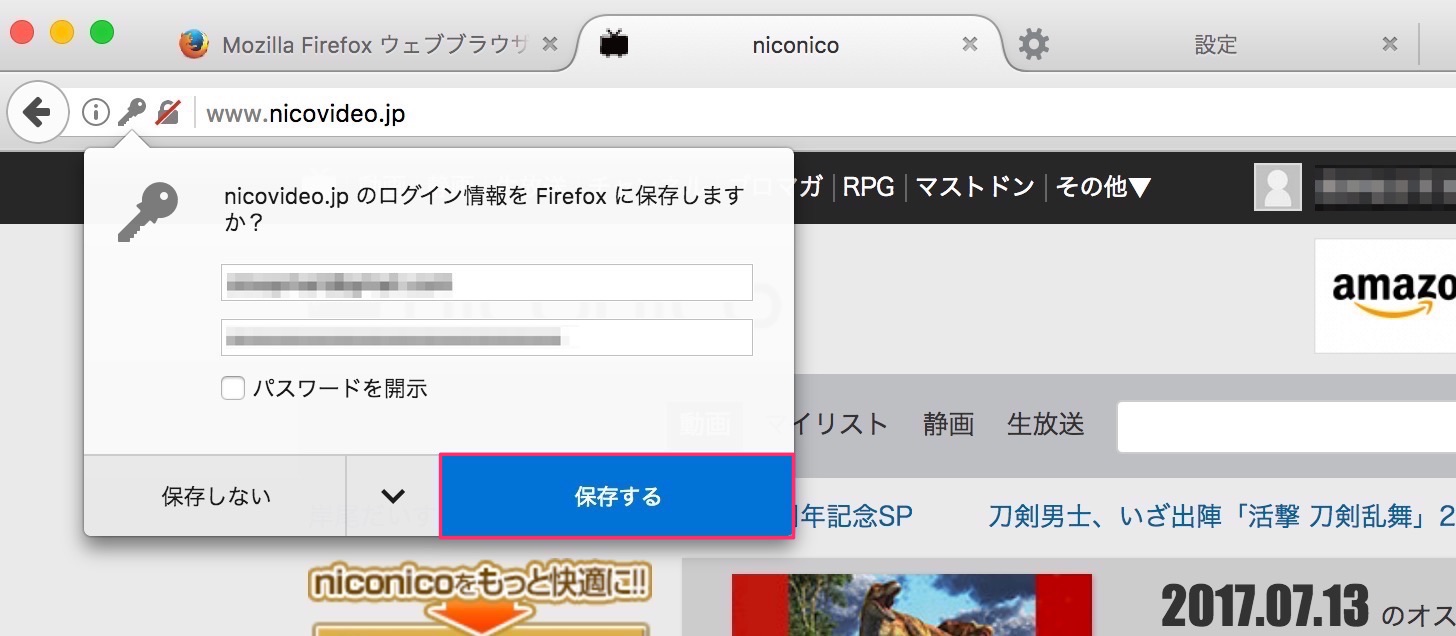
なかなかめんどくさいかもしれませんが、一度パスワードを更新してしまえば次からサクッとログインできちゃいます。1分ほどで更新できちゃうのでぜひやっておきましょう。

